Régen az volt WhatsApp üzenetek átvitele Android-eszközéről iPhone-ra óriási gond volt. A kulcsmondat itt a „szokott lenni”. A napokban a WhatsApp végre bevezetett egy hivatalos módszert arra, hogy beszélgetéseit Android-telefonról iPhone-ra vigye, így időt és energiát takaríthat meg.
Tartalom
- Töltse le az Áthelyezés iOS-re alkalmazást
- Állítsa be új iPhone-ját
- A WhatsApp-adatok átviteléhez használja az Áthelyezés iOS-re
Ajánlott videók
Könnyen
15 perc
iPhone iOS 15.5 vagy újabb verzióval
An Android Android 5.0 vagy újabb verziójú telefon
A WhatsApp legújabb verziója
Az Apple Move to iOS alkalmazás
Míg a WhatsApp felhőalapú biztonsági mentéseket kínál a beszélgetésekhez, ezek a biztonsági mentések meghatározott operációs rendszerekhez vannak kötve. Ha felhőalapú biztonsági mentést készít a Google Drive-ra Android-telefonján, akkor csak egy másikon érheti el ezeket a biztonsági másolatokat
De mi történik, ha WhatsApp-beszélgetéseket szeretne átvinni Android-telefonról iPhone-ra? Bár lehetetlennek tűnik, a WhatsApp meglepően egyszerűvé tette az egész folyamatot. Csak a két telefonra és egy kis türelemre van szüksége.
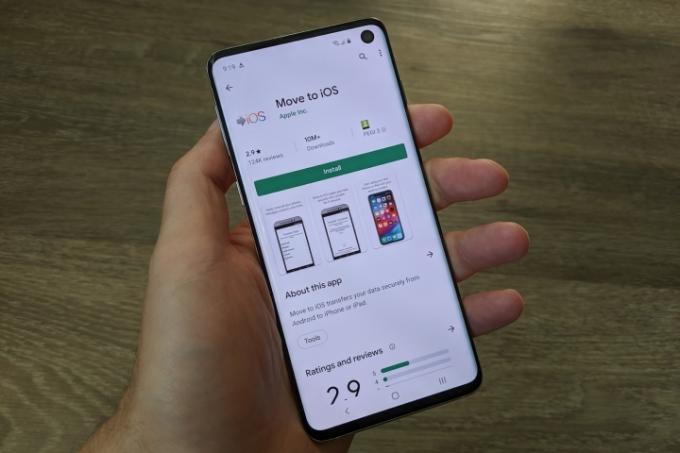
Töltse le az Áthelyezés iOS-re alkalmazást
A WhatsApp-beszélgetések Android-eszközről iPhone-ra való átviteléhez először az Apple „Move to iOS” alkalmazására van szüksége. Ez egy ingyenes
1. lépés: Nyissa meg a Google Play Áruházat Android telefonján.
2. lépés: Koppintson a keresősávra a képernyő tetején.
Összefüggő
- Ez az egyetlen 2 ok, amiért izgatott vagyok az iPhone 15 Pro miatt
- Egy iPhone őrült összegért kelt el az aukción
- Hogyan lehet megszabadulni valaki más Apple ID-jétől az iPhone-on
3. lépés: Keressen rá Ugrás iOS-re.
4. lépés: Érintse meg az alkalmazást, majd érintse meg a zöldet Telepítés gombra a letöltéshez.
Állítsa be új iPhone-ját
Most, hogy Android-telefonján megtalálható az Áthelyezés iOS-re alkalmazás, ideje átváltani az új iPhone-ra. Mielőtt elkezdené az átvitelt WhatsApp beszélgetések, iPhone-jának a beállítási folyamat egy bizonyos pontján kell lennie.
1. lépés: Amikor az új iPhone be van kapcsolva, és megjelenik a Helló képernyőn csúsztassa felfelé az ujját a képernyő aljáról (vagy érintse meg a Kezdőlap gombot, ha az iPhone rendelkezik ilyennel).
2. lépés: Koppintson a Beállítás manuálisan.
3. lépés: Válassza ki azt a Wi-Fi hálózatot, amelyhez csatlakozni szeretne, és győződjön meg arról, hogy az ugyanaz, amelyiken az Android telefonja be van kapcsolva.
4. lépés: Koppintson a Folytatni a Face ID beállításához, vagy érintse meg a lehetőséget Beállítás később hogy később befejezze.
5. lépés: A Alkalmazások és adatok képernyő, érintse meg Adatok áthelyezése Androidról.

A WhatsApp-adatok átviteléhez használja az Áthelyezés iOS-re
Ha telepítette az Áthelyezés iOS-re alkalmazást, és új iPhone-ja a megfelelő helyen van, megkezdheti adatainak átvitelét az Android telefonról az új iPhone készülékre. Ahhoz, hogy ez működjön, gondoskodjon a
Ha mindez rendben van, akkor készen áll a kezdésre.
1. lépés: Nyissa meg az Áthelyezés iOS-re alkalmazást Android-telefonján.
2. lépés: Érintse meg a Folytatni és Egyetért gombokat.
3. lépés: A helymeghatározási engedélyt kérő felugró ablakban érintse meg a lehetőséget Az alkalmazás használata közben.
4. lépés: Koppintson a Folytatni és írja be az új iPhone-ján megjelenő egyszeri kódot.
5. lépés: Amikor a rendszer kéri, csatlakozzon az ideiglenes Wi-Fi hálózathoz.
6. lépés: A Adatok átvitele oldal, válassza ki WhatsApp (valamint minden más átvinni kívánt adatot), és érintse meg a kéket Folytatni gomb.
Innentől kezdve kövesse az Áthelyezés iOS-re alkalmazás további utasításait, hogy befejezze az átvitelt, és áthelyezze az összes adatot az iPhone készülékére. Ez eltarthat néhány percig, attól függően, hogy mennyi adatot mozgatnak, ezért ne lepődjön meg, ha a folyamat eltart egy ideig.
Ha minden kész, és iPhone-ja használatra kész, csak letöltenie kell a WhatsApp alkalmazást az App Store-ból és jelentkezzen be ugyanazzal a telefonszámmal. Hasonlóképpen, az Android telefonról folytatott összes beszélgetésnek pontosan úgy kell megjelennie az iPhone-on, ahogyan volt.
Szerkesztői ajánlások
- Hogyan töltsük fel gyorsan az iPhone-t
- A jelentés szerint az Apple „súlyos” iPhone 15-hiánnyal nézhet szembe a gyártási probléma miatt
- Dühös leszek, ha az iPhone 15 Pro nem kapja meg ezt a funkciót
- Az iOS 17 béta letöltése iPhone-ra most
- Az Apple legújabb iPhone SE-je ma 149 dollárért az Öné lehet
Frissítse életmódjátA Digital Trends segítségével az olvasók nyomon követhetik a technológia rohanó világát a legfrissebb hírekkel, szórakoztató termékismertetőkkel, éleslátó szerkesztőségekkel és egyedülálló betekintésekkel.




